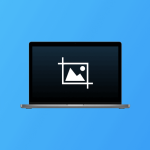۵ روش برای گرفتن اسکرین شات (screenshots) در مایکروسافت سرفیس
گرفتن اسکرینشات(screenshots) یکی از سادهترین اما مفیدترین ویژگیهای ویندوز است. این ویژگی به شما امکان میدهد بدون نیاز به دستگاه خارجی، تصویری را ثبت، ذخیره و/یا در پلتفرمهای مختلف به اشتراک بگذارید. با اینکه مایکروسافت سرفیس ترکیبی از تبلت و لپتاپ است، ترکیب کلیدهای مورد نیاز برای گرفتن اسکرینشات در این دستگاه کاملاً متفاوت است.
چگونه در دستگاه سرفیس اسکرین شات(screenshots) بگیریم؟
برخلاف سایر دستگاههای ویندوزی، لوگوی ویندوز در مایکروسافت سرفیس یک دستگاه ورودی است. این لوگو نقش مهمی در اسکرینشاتهای دستگاههای قدیمیتر سرفیس ایفا میکند. در سرفیس جدیدتر، این لوگو با یک دکمه پاور در کنار دکمههای صدا جایگزین شده است. سادهترین ترکیب کلیدها برای گرفتن اسکرینشات در سرفیس عبارت است از:
برای مایکروسافت سرفیس پرو ۳ و مدلهای قدیمیتر
- لوگوی ویندوز + دکمه کاهش صدا
کلید Fn + دکمه ویندوز + کلید فاصله
برای مایکروسافت سرفیس پرو ۴ و بالاتر
- دکمه پاور + دکمه افزایش صدا
دو بار کلیک روی بالای قلم سرفیس
گرفتن اسکرین شات از کل صفحه نمایش
یکی از سادهترین راهها برای گرفتن اسکرینشات از کل صفحه نمایش، استفاده از دکمههای پیشفرض است. تمام کلیدهای ذکر شده در بالا برای گرفتن اسکرینشات از کل صفحه نمایش استفاده میشوند. بیایید هر یک از آنها را به صورت جداگانه بررسی کنیم تا نحوهی استفادهی صحیح از آنها را یاد بگیریم.
استفاده از دکمههای سختافزاری
رایجترین و محبوبترین روش برای گرفتن اسکرین شات در دستگاه سرفیس، فشار دادن یکی از این دکمهها بسته به مدل سرفیس شما است:
- در سرفیس آر تی، سرفیس ۲ یا سرفیس پرو ۳:
لوگوی ویندوز را در پایین صفحه تبلت خود نگه دارید و دکمه کاهش صدا را فشار دهید. - در سرفیس پرو ۴، سرفیس گو ۳، سرفیس پرو ایکس:
دکمه پاور را نگه دارید و دکمه افزایش صدا را فشار دهید. - در سرفیس دوئو:
دکمه پاور را نگه دارید و دکمه کاهش صدا را فشار دهید.
این سریعترین راه برای گرفتن اسکرینشات در دستگاه سرفیس شماست. پس از فشار دادن این دکمهها، صفحه نمایش شما برای یک میلیثانیه تاریک میشود. سیستم یک تصویر میگیرد و آن را در پوشه اسکرینشات در کتابخانه رایانه شما ذخیره میکند.
استفاده از کلیدهای Alt و PrtSc
در صورتی که از این روش برای گرفتن اسکرین شات استفاده کنید، تصویر در OneDrive شما ذخیره میشود. اگر میخواهید بدانید Onedrive چیست، باید بگویم که OneDrive یک سرویس مایکروسافت است که به شما امکان میدهد تصاویر، ویدیوها و پوشهها را ذخیره کنید. این روش برای مدلهایی مانند Surface pro 4 و بالاتر امکانپذیر است، زیرا اکثر مدلهای قدیمیتر کلید PrtSc را روی صفحه کلید خود ندارند.
- کلید Alt را نگه دارید و کلید PrtScn را فشار دهید
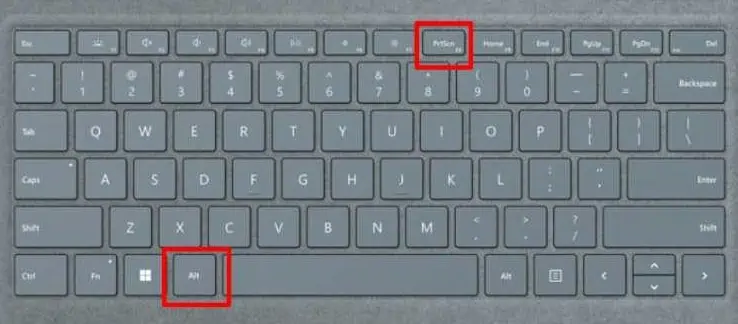
۵ روش برای گرفتن اسکرین شات (screenshots) در مایکروسافت سرفیس
معمولاً کلید PrintScreen بین کلید افزایش صدا و دکمه خانه و کلید Alt بین کلید ویندوز و کلید فاصله قرار دارد. این کلید از هر چیزی که روی صفحه ویندوز شما نمایش داده میشود، عکس میگیرد و آن را به جای ScreenShots در کتابخانه رایانه شما، در کلیپبورد و پوشهای به نام OneDrive ذخیره میکند.
بیشتر بخوانید:
- نحوه اسکرین شات گرفتن در مک
- گرفتن اسکرین شات بدون نوار اعلان (Notification bar) و نوار پایین
- نحوه گرفتن اسکرین شات در ویندوز ۱۱
- نمیتوانید اسکرینشاتها را در ویندوز پیدا کنید؟ این راهحلها را امتحان کنید
استفاده از کلید Fn، کلید ویندوز و کلید فاصله
این روش برای مدلهای قدیمیتر سرفیس قابل استفاده است. این یکی از پرکاربردترین کلیدهای ترکیبی برای گرفتن اسکرینشات در این دستگاه است. برای استفاده از این روش
- کلید Fn و دکمه ویندوز را نگه دارید
- روی کلید فاصله (Spacebar) ضربه بزنید
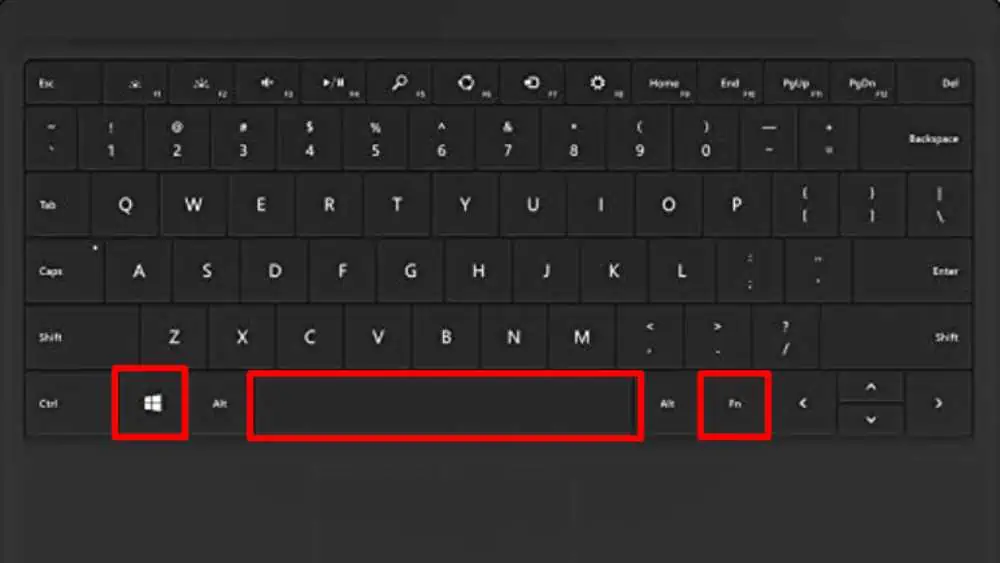
۵ روش برای گرفتن اسکرین شات (screenshots) در مایکروسافت سرفیس
این کار تصویر صفحه نمایش شما را در کلیپبورد ذخیره میکند. میتوانید از ابزارهای داخلی مانند OneNote یا MS paint برای ذخیره و ویرایش آن استفاده کنید.
استفاده از قلم سرفیس
قلم سرفیس یک قلم است که به شما امکان میدهد به راحتی روی تبلت سرفیس خود نقاشی کنید و بنویسید. با این حال، قلم سرفیس فقط با سرفیس پرو عرضه میشود. مدلهای قدیمیتر مانند سرفیس RT فاقد دیجیتایزر قلم هستند. برای گرفتن اسکرین شات با استفاده از قلم سرفیس، تنها کاری که باید انجام دهید این است که روی بالای قلم دوبار کلیک کنید. این کار همچنین تصویر را در پوشه OneDrive در کتابخانه شما ذخیره میکند.
استفاده از نوار بازی ایکس باکس
گرفتن اسکرین شات با استفاده از گیم بار ایکس باکس آنقدرها هم که به نظر میرسد پیچیده نیست. مردم بیشتر از این روش برای ضبط ویدیوهای گیمپلی استفاده میکنند.
- دکمه ویندوز و کلید G را نگه دارید. نوار بازی ایکس باکس ظاهر میشود.
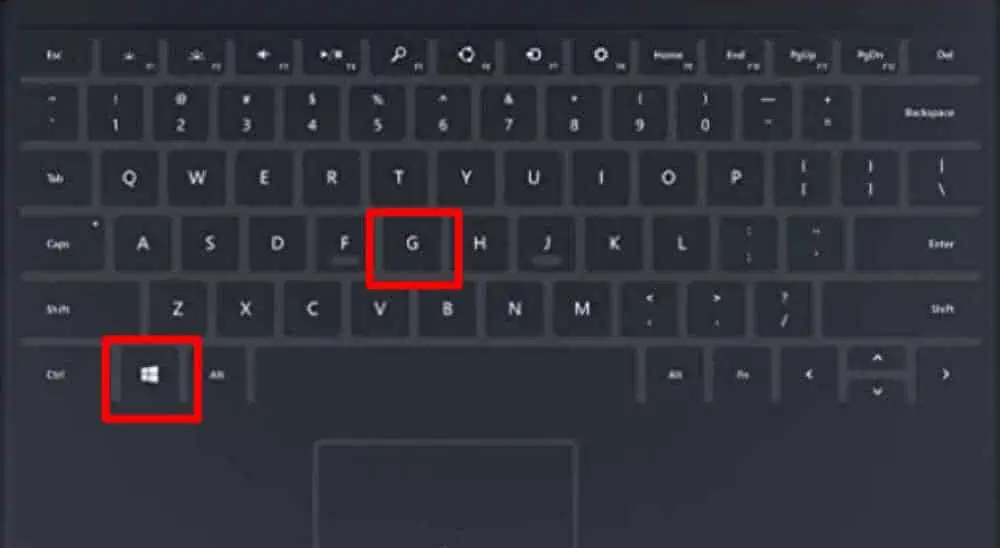
۵ روش برای گرفتن اسکرین شات (screenshots) در مایکروسافت سرفیس - برای گرفتن اسکرین شات، روی تب Captures و سپس آیکون دوربین کلیک کنید.
تصویر در بخش Captures در برنامه Xbox ذخیره میشود.
از قسمتی از صفحه نمایش خود اسکرین شات بگیرید
برخی از ابزارهای داخلی مانند MS Paint یا Snipping Tool به راحتی به شما امکان میدهند از بخش خاصی از صفحه نمایش خود اسکرینشات بگیرید. همچنین میتوانید برنامههای شخص ثالث رایگان مانند lightshot را نصب کنید تا به راحتی از بخشی از صفحه نمایش سرفیس خود عکس بگیرید. بیایید با جزئیات بیشتری در مورد این ابزارها صحبت کنیم.
استفاده از ابزار Snipping
ابزار برش (Snipping Tool) ابزاری داخلی است که به شما امکان میدهد از یک ناحیه خاص از صفحه نمایش اسکرین شات بگیرید. برای فعال کردن این قابلیت، تنها کاری که باید انجام دهید این است که این سه کلید را با هم فشار دهید.
- دکمه ویندوز و کلید Shift را نگه دارید.
- کلید S را فشار دهید
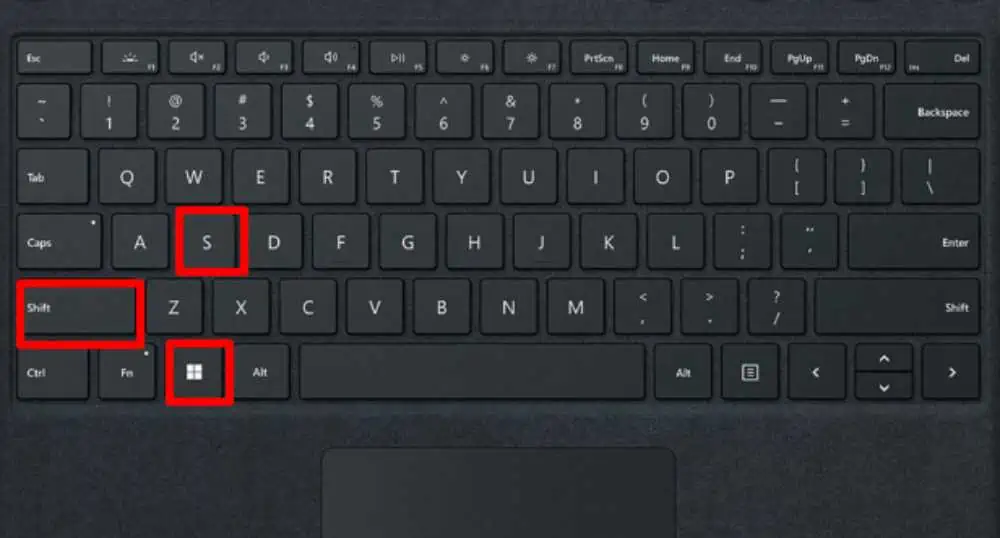
۵ روش برای گرفتن اسکرین شات (screenshots) در مایکروسافت سرفیس - پس از ظاهر شدن نوار ابزار برش، ناحیه و اندازه مورد نیاز از صفحه نمایش که میخواهید برش دهید را انتخاب کنید. در قسمت گزینه حالت، میتوانید نوع برش مورد نظر خود را انتخاب کنید، یعنی برش آزاد، برش مستطیلی، برش پنجره یا برش تمام صفحه.
- یک کادر محاورهای به همراه یک غلاف سفید و شفاف مانند روی صفحه نمایش شما ظاهر میشود.
- منطقه مورد نظر را انتخاب کنید
- تصویر به صورت پاپآپ ظاهر میشود
- برای ویرایش با استفاده از قلمها و ابزارهای هایلایت، روی تصویر کلیک کنید
- سند را با توجه به نیاز خود، با فرمت JPEG یا PNG ذخیره کنید.
اگر کلیدهای Windows + Shift + S کار نکردند، میتوانید به راحتی در نوار جستجوی کنار منوی شروع، ابزار Snipping Tool را جستجو کنید و مراحل باقی مانده را دنبال کنید.
استفاده از نرمافزار رنگآمیزی مایکروسافت
برنامه MS Paint راه دیگری برای ویرایش و ذخیره تصویر روی سطح شماست. اگر نمیتوانید برنامههای شخص ثالث دیگری نصب کنید، این برنامه ایدهآلی برای استفاده است. فقط میتوانید از این برنامه برای مدلهای جدیدتر استفاده کنید زیرا مدلهای قدیمیتر کلید چاپ صفحه را ندارند. برای استفاده از این روش، مراحل زیر را انجام دهید.
- دکمه PrtScn را فشار دهید. این کار تصویر صفحه نمایش را در کلیپبورد ذخیره میکند.
- روی آیکون جستجو در نوار وظیفه ضربه بزنید
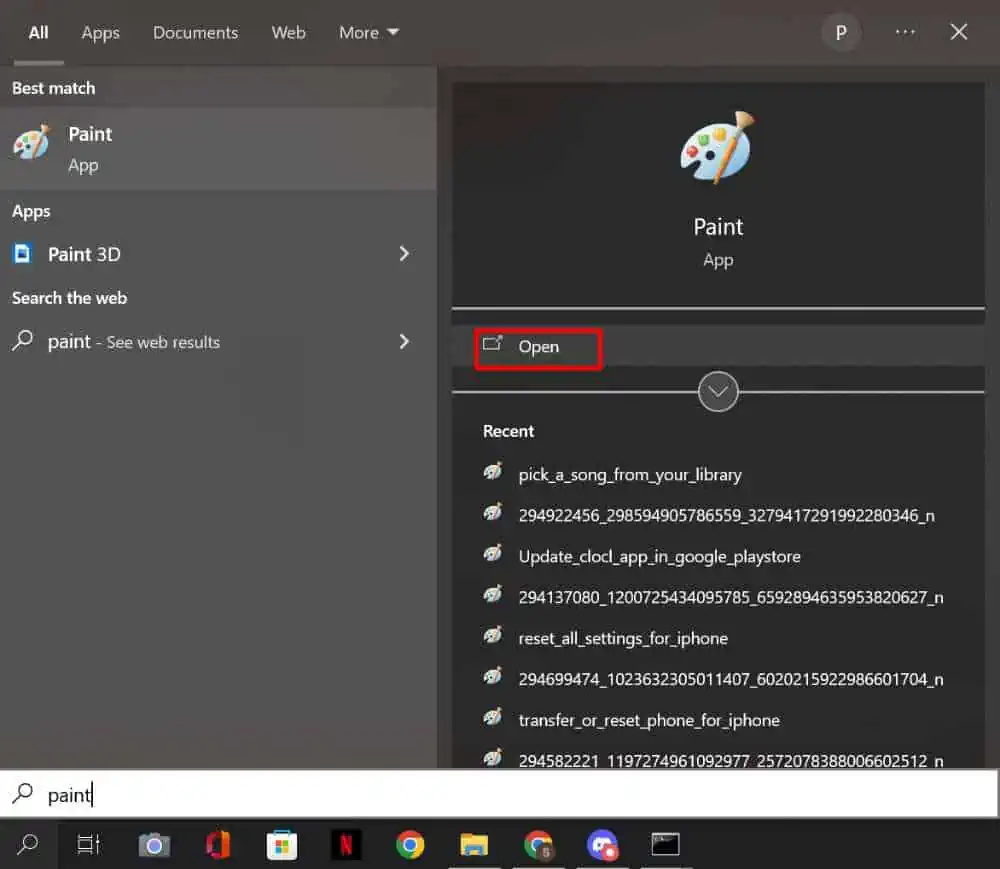
۵ روش برای گرفتن اسکرین شات (screenshots) در مایکروسافت سرفیس - جستجو برای MS Paint
- روی ماوس یا تاچپد کلیک راست کنید
- پس از باز شدن تب، از منوی کشویی روی «چسباندن» کلیک کنید.
- همچنین میتوانید به جای کلیک راست، از کلیدهای Ctrl + V برای چسباندن تصویر به MS Paint خود استفاده کنید.
- در اینجا میتوانید آنها را با برش، چرخش، تغییر اندازه، نقاشی، رنگآمیزی، اضافه کردن متن و موارد دیگر ویرایش کنید.
- برای ذخیره فایل خود در MS Paint پس از ویرایش، روی آیکون ذخیره در بالا سمت چپ کلیک کنید یا دکمههای Ctrl + S را فشار دهید.
استفاده از برنامههای شخص ثالث
برنامههای شخص ثالث مختلفی برای ضبط صفحه نمایش وجود دارد. ما این فرآیند را با استفاده از برنامه Lightshot نشان خواهیم داد. این برنامه به شما امکان میدهد از هر ناحیه انتخاب شده تصویری بگیرید و آن را در رایانه شخصی خود ذخیره کنید. میتوانید به راحتی با مراجعه به صفحه مربوط، این برنامه را روی مایکروسافت سرفیس خود دانلود کنید. پس از دانلود، این مراحل را دنبال کنید:
- روی کلیدهای PrtScn کلیک کنید.
- انتخاب ناحیه مورد نظر برای گرفتن اسکرین شات.
- یک نوار گزینه ظاهر میشود.
- پس از اتمام ویرایش تصویر، روی آیکون ذخیره کلیک کنید.
- کادر گفتگوی «ذخیره به عنوان» ظاهر میشود.
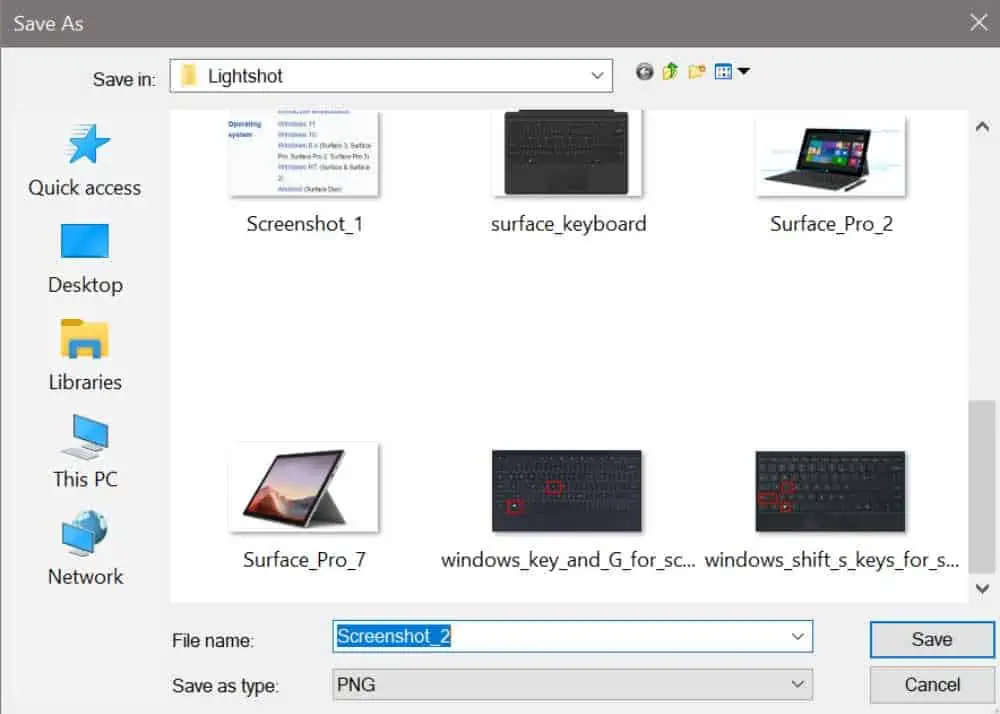
۵ روش برای گرفتن اسکرین شات (screenshots) در مایکروسافت سرفیس - روی دکمه ذخیره کلیک کنید
با انجام این کار، تصویر در پوشه Lightshot در کتابخانه شما آپلود میشود. به این ترتیب، میتوانید به روشهای مختلف از دستگاه مایکروسافت سرفیس خود اسکرینشات بگیرید.